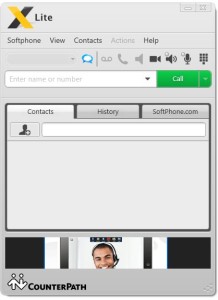Xlite to program umożliwiający korzystanie z usług FCN na komputerze. Zainstaluj go i skonfiguruj w kilku prostych krokach i ciesz się tanimi połączeniami telefonicznymi FCN.
1.Pobierz i zainstaluj plik na komputerze
2.Wprowadź ustawienia FCN
1. Pobierz i zainstaluj plik na komputerze
Pobierz plik instalacyjny programu XLite na komputer i następnie uruchom go.
Kliknij przyciski: Next >> Zaznacz: „I accept the terms in the License Agreement” >> Next >> Next >> Install >> Finish
2. Wprowadź ustawienia
Wejdź do menu Softphone >> Account Settings
- W zakładce Account, w odpowiednich polach wpisz wartości zgodne z poniższą tabelą:
Parametr |
Wartości dla FCN |
Wartości dla Tlenofon |
| Account name: | Login FCN | Login Tlenofon |
| Protocol: | SIP | SIP |
| User ID: | Login FCN | Login Tlenofon |
| Domain: | sip.fcn.pl lub sip.freeconet.pl | sip.tlenofon.pl |
| Password: | Hasło VoIP | Hasło VoIP |
| Display name: | Login FCN | Login Tlenofon |
| Authorization name: | Login | Login |
| Register with domain and recive calls: | zaznaczone | zaznaczone |
| Send outbound via: | Domain | Domain |
- W zakładce Topology ustaw: None (use local IP address)
- W zakładce Transport ustaw: Signaling transport: UDP
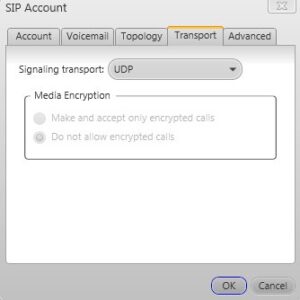
- W zakładce Advanced ustaw: Register every: 300
- Program XLite jest gotowy do działania
Gratulacje. Twoja aplikacja Xlite została poprawnie skonfigurowana do pracy z FCN!